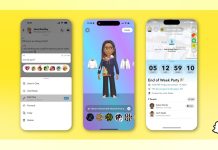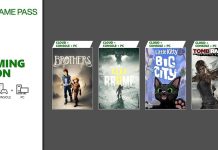Il nuovo aggiornamento iOS 17 sta per sbarcare sugli iPhone di tutto il mondo. Prima di precipitarsi a scaricarlo, ecco una guida passo-passo per garantire che l’installazione avvenga in modo fluido e senza intoppi.
Il momento che molti utenti Apple stavano aspettando è finalmente arrivato. Annunciato per la prima volta durante l’evento WWDC di giugno e menzionato di nuovo durante la presentazione dell’iPhone 15, iOS 17 promette di rivoluzionare l’esperienza d’uso dei dispositivi mobile del gigante di Cupertino. Ma come per ogni grande aggiornamento, è essenziale assicurarsi che il proprio dispositivo sia pronto per accogliere tutte le novità. Ecco come fare:
1. Verifica la compatibilità del tuo iPhone
Anche se Apple è nota per garantire un lungo supporto software ai suoi dispositivi, non tutti gli iPhone sono compatibili con gli ultimi aggiornamenti. Prima di tutto, assicuratevi che il vostro dispositivo sia nella lista degli iPhone compatibili con iOS 17:
- iPhone 15 (e varianti)
- iPhone 14 (e varianti)
- iPhone 13 (e varianti)
- iPhone 12 (e varianti)
- iPhone 11 (e varianti)
- iPhone XS e XS Max
- iPhone XR
- iPhone SE (versioni 2020 e 2022)
Se il vostro dispositivo non compare nell’elenco, potrebbe essere il momento di pensare a un upgrade. Altrimenti, continuate a seguire i passi successivi.
2. Esegui un backup completo con iCloud
Non si può mai essere troppo sicuri quando si tratta dei propri dati personali. Anche se le possibilità che un aggiornamento causi problemi sono ridotte, è sempre buona norma effettuare un backup. Utilizzando iCloud, il processo è semplice:
- Collegarsi a una rete WiFi.
- Aprire le Impostazioni e selezionare la foto del proprio profilo.
- Accedere alla sezione iCloud e successivamente a Backup iCloud.
- Selezionare “Esegui backup ora” e attendere la conclusione del processo, rimanendo connessi al WiFi.
3. Libera spazio di archiviazione sul tuo iPhone
Gli aggiornamenti del sistema operativo richiedono spesso una notevole quantità di spazio. Se il tuo iPhone è già prossimo alla capacità massima, potresti riscontrare problemi nel scaricare e installare iOS 17. Ecco come verificare e liberare spazio:
- Accedere a Impostazioni > Generali > Memoria.
- Qui potrai vedere un grafico dettagliato dello spazio di archiviazione e quali app o file occupano più memoria.
- Cancellare app inutilizzate, foto, video o altri file per garantire spazio sufficiente per l’aggiornamento.
Preparare il proprio iPhone per l’aggiornamento a iOS 17 è un processo semplice, ma fondamentale per garantire un’esperienza senza problemi. Una volta completati questi passi, potrete godervi tutte le nuove funzionalità che Apple ha in serbo per voi. Buon aggiornamento!